С помощью Apple TV вы можете транслировать свои любимые песни Spotify прямо на него, что добавит веселья на домашнюю вечеринку. Однако, если вы обнаружите, что пытаетесь подключить Spotify к Apple TV, несмотря на бесчисленные попытки, первоначальное волнение может превратиться в расстройство.
Расслабляться. В этой статье я проведу вас через процесс воспроизведения мелодий Spotify на вашем Apple TV. Единственный начальный шаг — узнать поколение вашего Apple TV. Для пользователей продуктов Apple TV 4K или более поздних версий этот процесс будет проще, а для пользователей с более ранними версиями он будет немного сложнее.
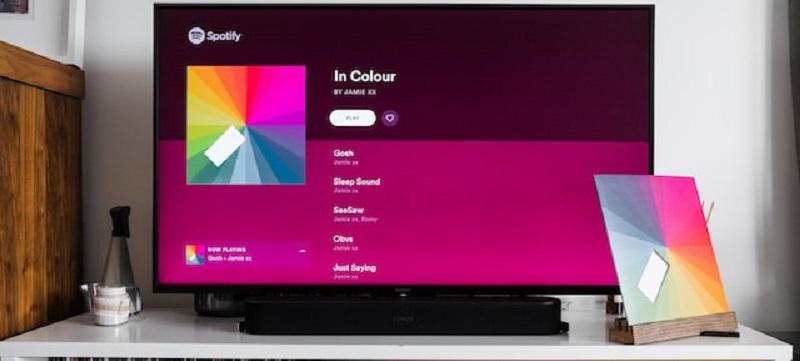
- Как транслировать музыку Spotify на Apple TV [Полные методы]
- Как воспроизводить музыку Spotify на Apple TV [для всех поколений]
- Получите Spotify Music на Apple TV через приложение Spotify [для 4-го поколения]
- Перенос музыки Spotify на Apple TV [для 1-го, 2-го и 3-го поколений]
- Устранение неполадок: почему Spotify не работает на Apple TV
Как воспроизводить музыку Spotify на Apple TV [для всех поколений]
Если вы не знаете, как определить свою модель Apple TV, или вам нужен метод, который может на 100% транслировать все ваши песни, вот идеальное решение, состоящее из двух частей. Часть 2, загрузите свои песни Spotify на локальное устройство в формате MP1. Часть 3: загрузите загруженные песни в iTunes, а затем транслируйте их на Apple TV через Home Sharing. Таким образом, вам понадобится помощь TuneFab Spotify Music Converter.
TuneFab Spotify Music Converter может помочь вам скачать все ваши песни в оригинальном качестве и сохранить их навсегда, с нет ограничений по поколениям Apple TV. Благодаря удобному интерфейсу и встроенному веб-плееру пакетная загрузка становится проще простого, позволяя конвертировать всю дискографию исполнителя одним щелчком мыши в Windows и Mac OS. Для песен, альбомов, плейлистов, подкастов и аудиокниг TuneFab может помочь вам скачать все в мп3 с невероятной скоростью в 35 раз, обеспечивая почти 100% успешную конверсию.
Часть 1. Загрузите и конвертируйте музыку Spotify в MP3
ШАГ 1. Установите TuneFab Spotify Music Converter на компьютер с Windows/Mac. Запустите его и войдите в свою учетную запись Spotify.

ШАГ 2. Выберите треки, которые вы хотите загрузить, перетащив их на зеленую "+" .

ШАГ 3. Нажмите трехстрочную кнопку в правом верхнем углу, чтобы получить доступ к Предпочтение. Здесь вы можете настроить параметры выходного формата.
ПРИМЕЧАНИЕ:
Под Общие вариант, вы можете настроить выходную папку и классифицировать загруженные песни на основе списков воспроизведения, исполнителей, альбомов и т. д., что обеспечивает эффективную организацию и легкий доступ к вашей музыкальной коллекции. Под Фильтр вариант, вы можете выбрать желаемый аудиоформат, например MP3, M4A, FLAC, WAV, AIFF, AAC и ALAC.
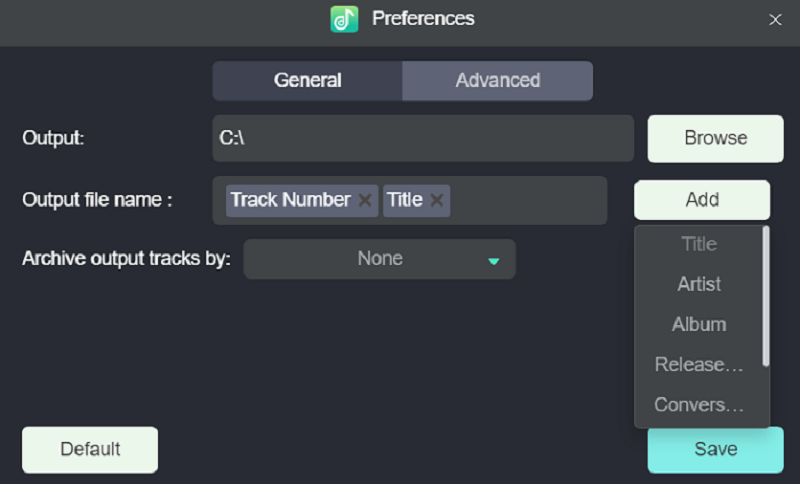
ШАГ 4. Просто нажмите Конвертировать чтобы начать процесс пакетной загрузки. Затем, чтобы проверить загруженные песни Spotify, просто нажмите Просмотр выходного файла.

Часть 2. Воспроизведение преобразованных песен Spotify на Apple TV
После загрузки и преобразования ваших любимых песен Spotify вы можете загружать файлы со своего устройства на Apple TV. Но перед этим убедитесь, что оба устройства подключены к одной и той же сети Wi-Fi. Это соединение необходимо для плавного и беспрепятственного процесса передачи.
ШАГ 1. Запустите iTunes на своем Mac и импортируйте преобразованные песни Spotify в свою библиотеку.
ШАГ 2. Включите Домашнюю коллекцию, перейдя в Файл> Домашняя коллекцияИ выберите Включите Домашний доступ. Используйте свой Apple ID и пароль.
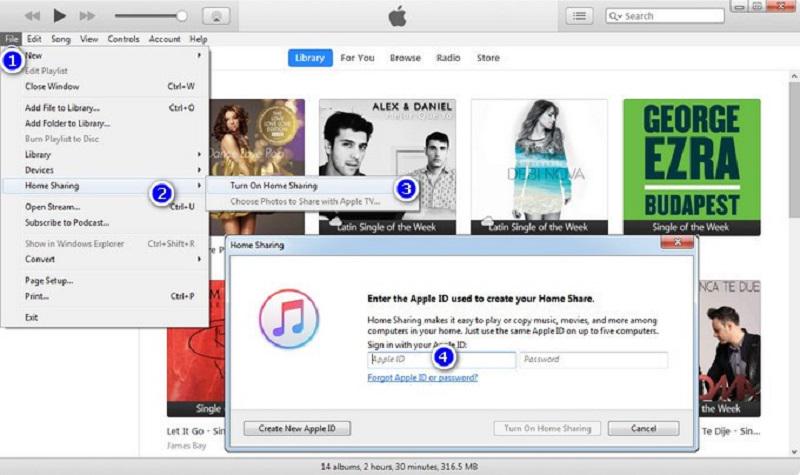
ШАГ 3. On AppleTV,включите Домашнюю коллекцию, перейдя к Настройки > Учетные записи > Домашняя коллекция. Введите свои учетные данные.
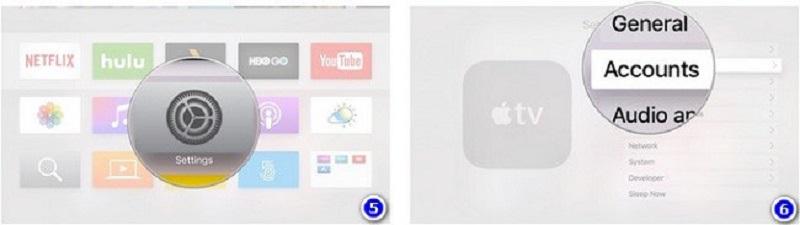
ШАГ 4. Убедитесь, что все устройства используют один и тот же Apple ID. На Apple TV выберите компьютеры, выберите библиотеку, изучите и воспроизведите свою музыку.
Получите Spotify Music на Apple TV через приложение Spotify [для 4-го поколения]
Для пользователей Apple TV 4-го поколения и более поздних версий вы можете транслировать свои мелодии Spotify, просто загрузив Spotify на свой телевизор. Это довольно просто.
ШАГ 1. Посетить App Store на Apple TV и загрузите Spotify.
ШАГ 2. Войдите в свою учетную запись Spotify на Apple TV. Получите код активации и перейдите на Spotify.com/пара. Следуйте инструкциям, чтобы связать Apple TV со своей учетной записью. В случае успеха ваш браузер покажет подтверждение.
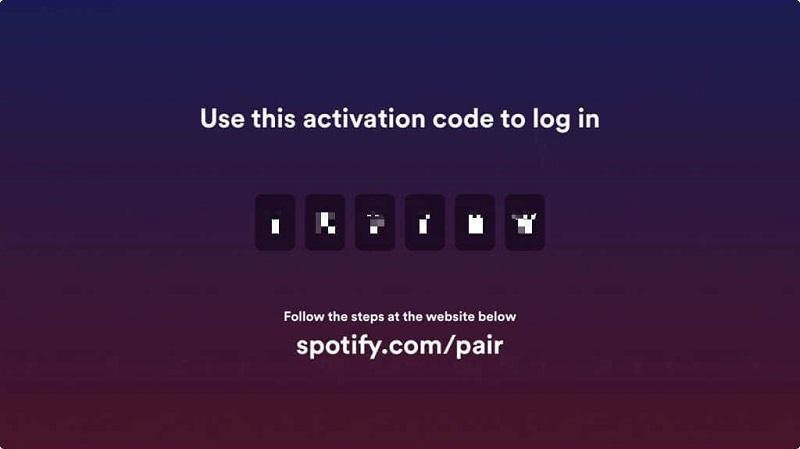
ШАГ 3. Продолжите процесс входа в систему. Разрешите или запретите отслеживание приложений при появлении соответствующего запроса на Apple TV.
Теперь приложение Spotify откроется на вкладке «Главная» вашего Apple TV, готовое к использованию. В дальнейшем просто откройте приложение Spotify на главном экране Apple TV и начните слушать.
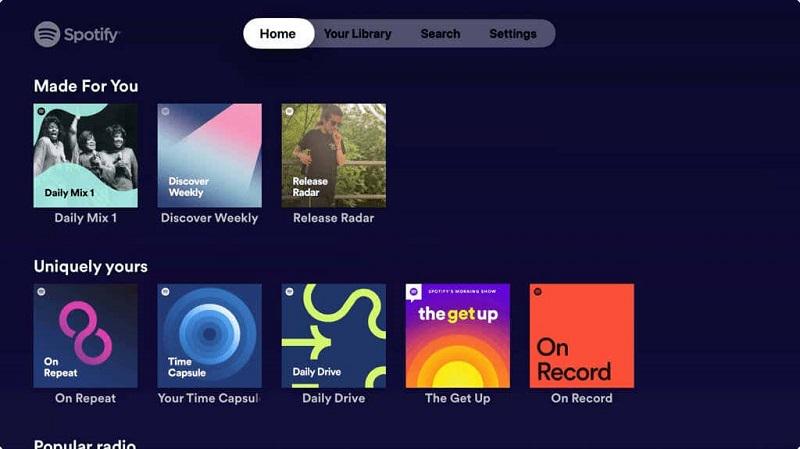
Перенос музыки Spotify на Apple TV [для 1-го, 2-го и 3-го поколений]
Для пользователей Apple TV 1-го, 2-го и 3-го поколения загрузка Spotify невозможна, как для пользователей 4-го поколения. Тем не менее, вы можете легко воспроизводить мелодии с помощью встроенного AirPlay на ваших устройствах iOS. Наслаждайтесь бесшовной потоковой передачей музыки на большом экране независимо от модели Apple TV!
Примечание:
Убедитесь, что ваш Apple TV и устройство iOS подключены к одной и той же сети Wi-Fi.
Транслируйте музыку Spotify на Apple TV через AirPlay
ШАГ 1. Установить и запустить Spotify на вашем iPhone или iPad.
ШАГ 2. Воспроизведите песню или подкаст, который вы хотите транслировать, на Apple TV.
ШАГ 3. Получите доступ к Центру управления, проведя вниз от правого верхнего угла экрана (в iOS 13 или более поздней версии). Нажмите AirPlay значок , выберите свой Apple TV из списка доступных устройств и подключите устройство iOS.
После подключения вы можете легко транслировать и управлять контентом с вашего устройства iOS на Apple TV.
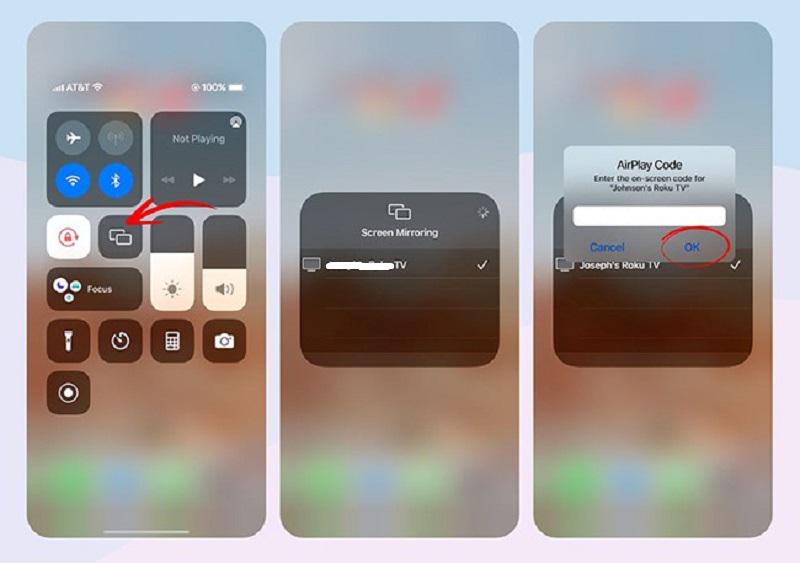
Теперь просто отправляйтесь в свое музыкальное путешествие и найти более красивую музыку на Spotify! И пусть эта радость распространится на большее количество людей через Apple TV!
Примечание:
Если вы новичок в Spotify, никогда не пропустите узнать больше советов и рекомендаций о Spotify .
Устранение неполадок: почему Spotify не работает на Apple TV?
Хотя Spotify — это замечательное программное обеспечение с множеством зажигательных функций, неизбежно, что вы можете столкнуться с некоторыми неожиданными проблемами, которые могут возникать чаще. Прокрутите вниз, чтобы найти причину, по которой Spotify не работает.
Плохое интернет-соединение
Если ваш Apple TV не подключен к Интернету или соединение плохое, Spotify не сможет загрузиться. Проверьте настройки сети и убедитесь, что ваш Apple TV получает надежное соединение Wi-Fi.
Устаревшее приложение Spotify
Устаревший Spotify может иметь проблемы совместимости с вашим Apple TV. Если ваш Spotify не работает должным образом, посетите App Store на Apple TV, чтобы обновить его до последней версии.
Премиум Spotify с истекшим сроком действия
Если вы подписались на Spotify Premium, не забудьте проверить свой платежный статус. Войдите в свою учетную запись Spotify Premium в веб-браузере и убедитесь, что платежная информация вашей учетной записи Spotify Premium актуальна.
Приложение не отвечает
Иногда ваше приложение Spotify перестает отвечать из-за ошибок или проблем с кешем. Самый простой способ решить проблему — принудительно закрыть и перезапустить приложение. Перейдите на вкладку «Приложение» на главной странице Apple TV. Выберите приложение Spotify, нажмите «Информация» в меню и выберите Принудительно выйти. Снова откройте приложение Spotify и попытайтесь снова воспроизвести песню.
Неотвечающие службы
Иногда для очистки памяти устройству требуется сброс питания. Выполните принудительный перезапуск Apple TV, нажав и удерживая кнопку Назад и Кнопки ТВ/Пункт управления на пульте Siri Remote или Apple TV Remote.
ПРИМЕЧАНИЕ:
Внимательно прочтите инструкцию к телевизору перед перезагрузкой устройства! Кроме того, если вы столкнетесь с другими проблемами, ознакомьтесь с 11 распространенными проблемами Spotify и способами их устранения для большего количества решений!
Заключение
С сегодняшнего дня вы можете ощутить максимальную синергию музыки и развлечений с Apple TV и Spotify! Пользователи 4-го поколения и более поздних версий могут легко загрузить приложение Spotify прямо из App Store. Однако те, у кого есть более ранние продукты Apple TV, по-прежнему могут пользоваться Spotify, используя AirPlay для трансляции песен со своих устройств iOS.
Чтобы найти универсальное решение, попробуйте TuneFab Spotify Music Converter чтобы гарантировать постоянное резервирование вашего контента, неограниченную передачу файлов и более высокий уровень успеха. Не упустите эту невероятную возможность!















